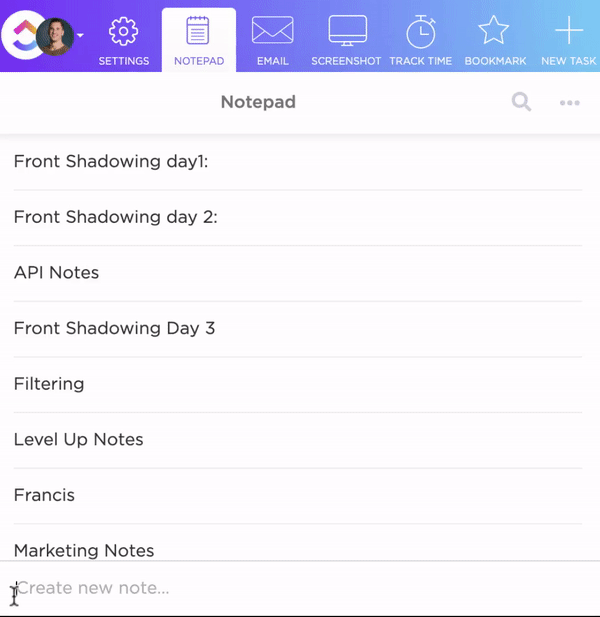Onde você anota suas idéias das três da manhã? O frenesi do brainstorming com a sua equipe? Como você organiza seus pensamentos em uma estratégia coesa?
Esteja você recapitulando uma reunião, criando uma estratégia ou salvando aquele artigo de leitura obrigatória, um aplicativo de anotações vai desembaraçar seus fios bagunçados.
Nesta publicação, compararemos dois aplicativos populares de anotações, o NotebookLM e o OneNote, detalhando seus recursos para ajudá-lo a decidir qual é a melhor ferramenta de anotações para suas necessidades.
Além disso, você vai querer ficar por dentro do bônus do ClickUp, uma ferramenta alternativa gratuita de IA que aprimora a tomada de notas.
resumo de 60 segundos
Dê uma olhada rápida em quais casos de uso o NotebookLM e o OneNote são mais adequados:
| Perfil do usuário | NotebookLM | OneNote |
| Pesquisadores | Ideal para revisões de literatura, análise de trabalhos de pesquisa e geração de percepções de várias fontes | Pode ser usado para organizar notas de pesquisa, mas não possui os recursos avançados de IA do NotebookLM |
| Estudantes | Excelente para estudar, resumir anotações de palestras e entender tópicos complexos analisando vários materiais de aprendizagem | Útil para fazer anotações em sala de aula, organizar materiais de estudo e colaborar em projetos |
| Escritores/criadores de conteúdo | Útil para pesquisar tópicos, organizar ideias e gerar rascunhos com base no material de origem | Útil para brainstorming, esboço de artigos e acompanhamento de pesquisas |
| Gerentes de projeto | Pode auxiliar na análise da documentação do projeto e na geração de relatórios | Excelente para organizar planos de projetos, anotações de reuniões e listas de tarefas. A integração com o Outlook é uma vantagem |
| Usuários que precisam de análise com IA | O ponto forte é a análise e o resumo de documentos orientados por IA | Não possui os recursos avançados de IA do NotebookLM |
O que é o NotebookLM?
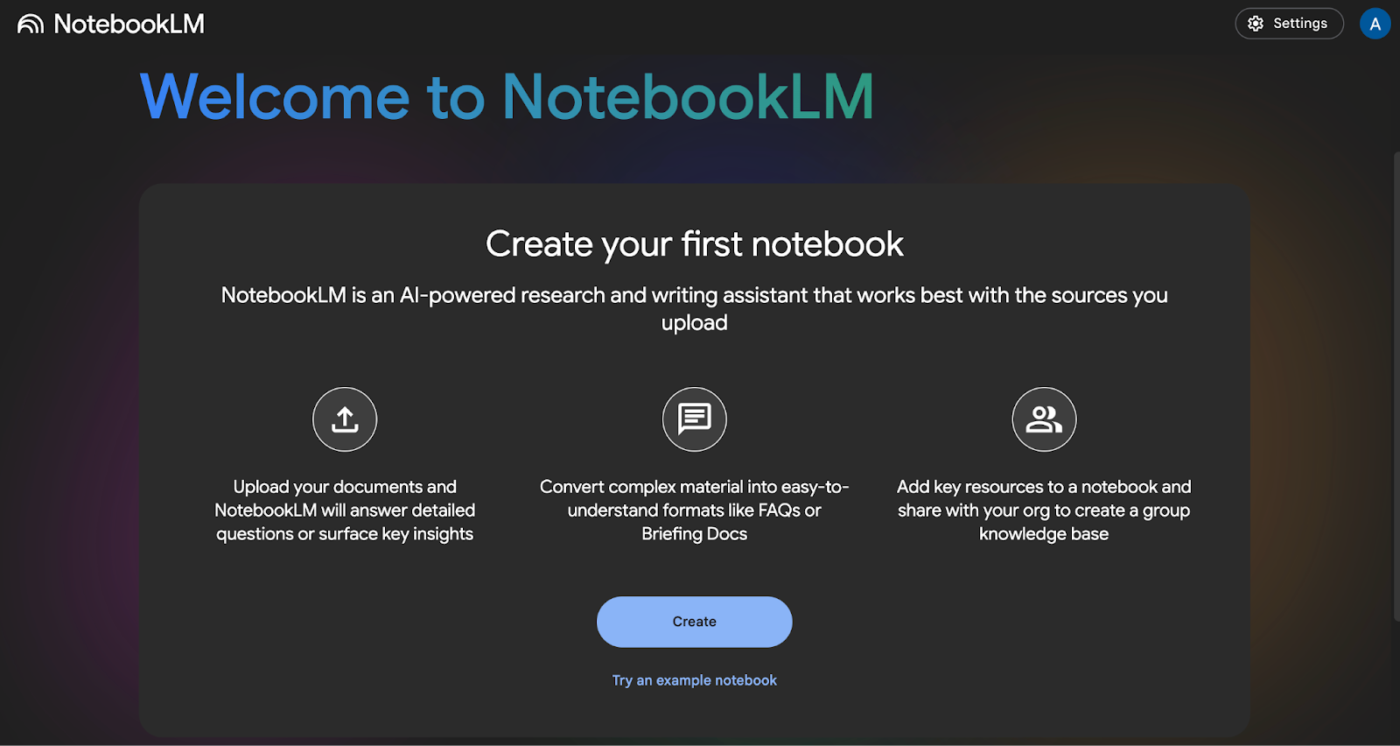
O NotebookLM é um aplicativo com IA do Google Gemini projetado como um assistente pessoal de pesquisa com IA. Ele ajuda os usuários a interagir com seus documentos, gerando resumos, explicações e respostas com base no conteúdo carregado.
Esse aplicativo permite reunir todas as suas informações essenciais em um só lugar, criando um "caderno" central onde é possível extrair dados de fontes como documentos do Google Drive, artigos de qualquer URL, vídeos do YouTube, PDFs e até mesmo clipes de áudio em MP3.
Adicione sua pesquisa ao NotebookLM - anotações de aula, trabalhos de pesquisa, vídeos instrucionais do YouTube e áudio gravado de palestras anteriores - e ele criará uma aula de nível Harvard para você.
A melhor parte? A IA não assume o assento do motorista! É você quem dirige.
Você sabia que o NotebookLM foi lançado inicialmente em 2023 como ' Project Tailwind ' pelo Google como um experimento e foi descrito como um 'assistente de pesquisa virtual'. '
Recursos do NotebookLM
O NotebookLM inclui ferramentas que facilitam a compreensão, a análise e a criação de conteúdo. Desde a facilidade de carregar fontes até a velocidade de gerar resultados personalizados, veja como ele se destaca:
Recurso nº 1: Base de conhecimento personalizada
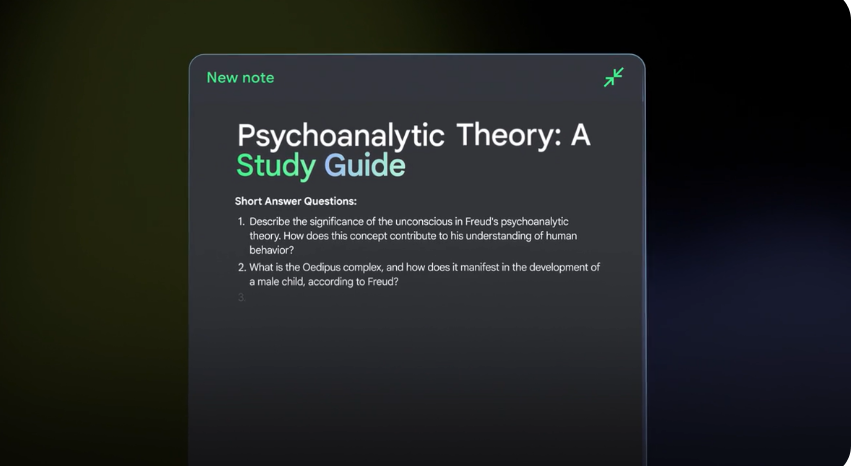
O NotebookLM é alimentado pelo modelo de linguagem do Google, o Gemini 1.5 Pro, que pode lidar com impressionantes dois milhões de tokens de contexto. Esse grande modelo de linguagem pode examinar centenas de páginas de texto para gerar novos conteúdos, como documentos de briefing, linhas do tempo e guias de estudo.
O que torna o NotebookLM excelente é sua abordagem ao conteúdo gerado por IA: ele extrai informações exclusivamente do material que você carrega, tornando-o o mais confiável e fundamentado possível. A IA pode até mesmo processar anotações manuscritas, o que a torna versátil o suficiente para praticamente qualquer fonte.
Faça upload de dados de várias fontes, incluindo um Google Doc, vídeo do YouTube, PDF, links e muito mais. Essas fontes são organizadas em notebooks, de modo que tudo o que você precisa para um projeto ou tópico específico fica em um só lugar, tornando-o um sistema de gerenciamento de conhecimento ideal.
Dica profissional: Quando quiser fazer anotações durante suas reuniões, você pode usar o recurso de IA do Google, *'Take Notes for Me'. ele capturará automaticamente as anotações da reunião no Google Docs e as salvará no Google Drive do proprietário da reunião compartilhado com todos os participantes da reunião. Você pode fazer o upload dessas anotações para o NotebookLM e obter insights imediatos.
Recurso nº 2: Converse para obter insights mais profundos
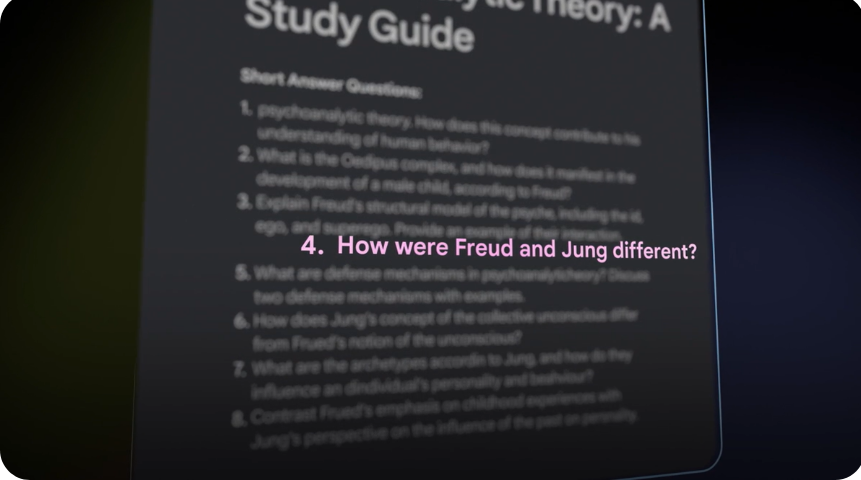
Sim, você pode falar com o Google NotebookLM. Se você tiver dúvidas sobre o material carregado, ele pesquisará suas fontes para fornecer respostas personalizadas. A IA se conecta diretamente ao seu conteúdo, para que você não receba respostas genéricas - elas são sempre fundamentadas na base que você forneceu.
Exemplo: Carregue um artigo de jornal sobre mudança climática e pergunte: 'Quais são os desafios mais urgentes destacados nesse artigo?' O NotebookLM encontra as respostas e, com um clique, você está de volta à passagem original.
Você pode até mesmo instruí-lo a se concentrar em fontes específicas, tornando suas respostas mais precisas.
Ele oferece uma interface no estilo de quadro de avisos, permitindo que você fixe conteúdo gerado por IA e suas anotações. Isso torna muito fácil manter tudo organizado e na ponta dos dedos, em vez de ficar rolando incessantemente por uma interface de bate-papo.
Recurso nº 3: Transforme o conteúdo em formatos utilizáveis
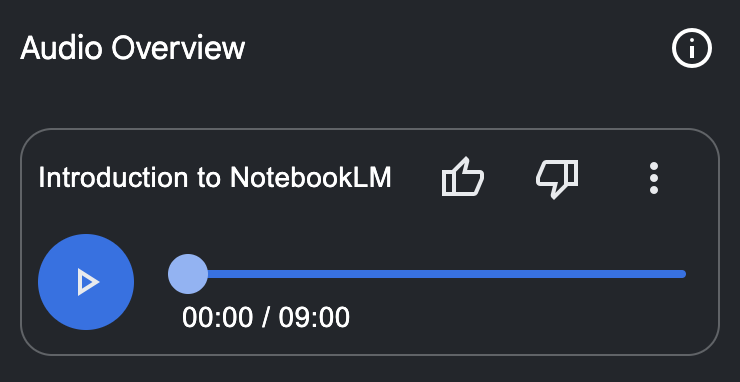
Alguma vez você já olhou para uma pilha de anotações e se perguntou como entender tudo isso? O NotebookLM está ao seu lado. O recurso Audio Overview do NotebookLM é como ter seu próprio podcast, onde suas anotações e fontes ganham vida por meio de uma conversa dinâmica entre dois apresentadores de IA.
Não se trata apenas de uma narração seca de texto para fala - essas vozes de IA são envolventes e emulam uma discussão humana real. A IA não se limita a ler fatos; ela acrescenta emoção - surpresa, curiosidade e até frustração - à medida que os apresentadores debatem e discutem tópicos complexos.
À medida que a conversa se desenrola, você perceberá que as vozes da IA estão respondendo umas às outras, oferecendo afirmações, pontos de questionamento e até mesmo rindo sem jeito quando necessário. Esses pequenos momentos, como os "mm-hmm's " e "oh, yes's ", fazem com que pareça uma conversa genuína, não uma recitação robótica.
Recurso nº 4: Integre-se perfeitamente ao seu fluxo de trabalho
O NotebookLM foi criado para trabalhar com você. Ele se integra a outras ferramentas que você já usa, como o Google Docs, para que você possa transitar perfeitamente entre o planejamento e a execução.
Exporte insights ou rascunhos diretamente para editar, compartilhar ou finalizar seu trabalho. Suponha que você tenha acabado de fazer um brainstorming para uma campanha de marketing. O NotebookLM organiza as anotações e cria um rascunho prático que pode ser compartilhado com a sua equipe imediatamente.
🧠 Fato divertido: O "LM" em NotebookLM significa "Modelo de Linguagem", uma referência à sua base alimentada por IA. Mas, dado seu foco de pesquisa, poderia facilmente significar "Learning Machine". "
Preços do NotebookLM
- NotebookLM: Gratuito
- NotebookLM Plus: Gratuito com uma assinatura do Google Workspace
- NotebookLM Plus para empresas: Disponível via Google Cloud (se o acesso for concedido pelo administrador da nuvem)
Leia também: Melhor software de gerenciamento de pesquisa
O que é o OneNote?
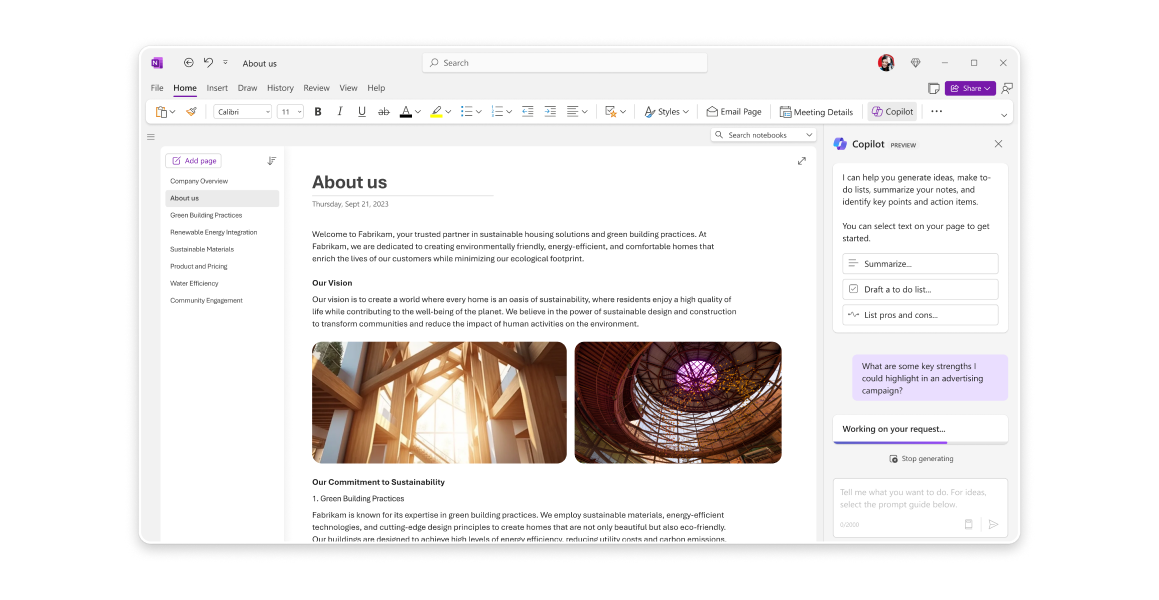
Você já desejou que seu velho e confiável caderno pudesse fazer mais - como se organizar magicamente, caber em infinitas páginas e lidar com tudo, desde rabiscos até planos detalhados?
Conheça o Microsoft OneNote, seu caderno digital com esteroides.
Pense nele como o irmão mais descolado e tecnológico de um caderno físico. Ele foi criado para reunir suas ideias geniais, organizá-las em seções e páginas organizadas e compartilhá-las sem esforço.
Não importa se você está fazendo um brainstorming de uma ideia de um milhão de dólares, criando uma lista de verificação detalhada ou planejando sua próxima grande aventura, o OneNote tem o espaço e a inteligência para lidar com tudo isso - sem precisar de caneta.
Recursos do OneNote
O OneNote o ajudará a melhorar suas estratégias de anotações com estes recursos:
Recurso nº 1: Ferramentas de escrita à tinta para pessoas criativas e organizadas
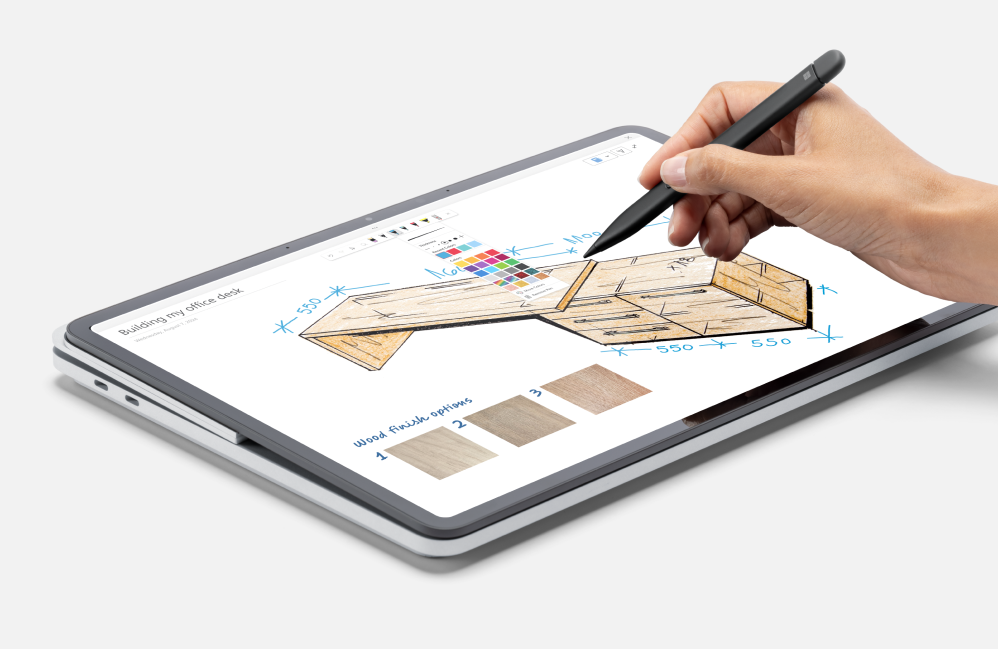
Quando está em trânsito, você precisa de um software de anotações que funcione bem em qualquer lugar. Em alguns momentos, você tem vontade de digitar; em outros, precisa voltar ao básico e confiar em anotações manuscritas.
O OneNote pode fazer as duas coisas muito bem. Tem uma tela sensível ao toque ou uma caneta stylus? Você terá um prazer. Mesmo com um mouse, as ferramentas brilham, ajudando-o a transformar suas anotações digitais em uma tela vibrante de novas ideias.
Além disso, com o recurso Ink to Text, você pode converter notas manuscritas em texto claro e pesquisável.
Além das anotações básicas, ilustre seus pensamentos, faça anotações em imagens ou codifique os dados por cores para melhor compreensão. Com várias cores e ferramentas de escrita, esta é a sua chance de tornar a anotação divertida (sem deixar de ser funcional).
Recurso nº 2: Assistente de matemática personalizado
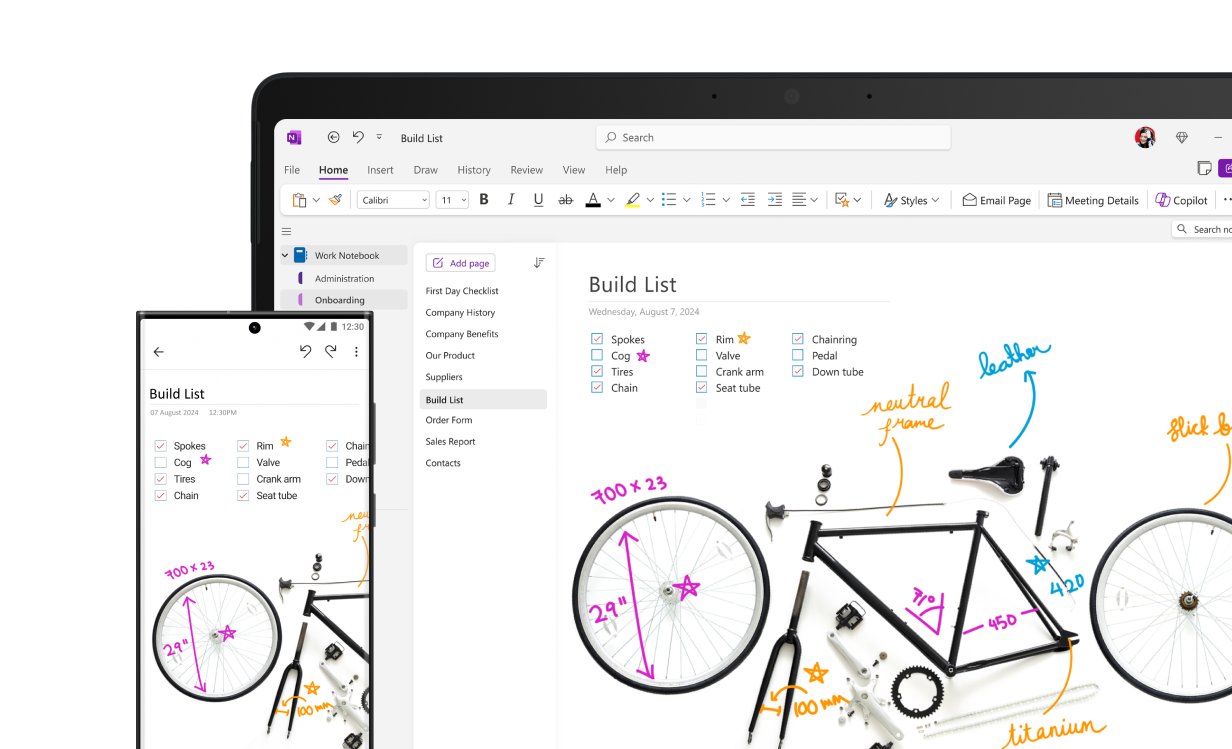
Você não precisa estar na escola para precisar de ajuda com matemática. Você pode estar calculando as margens em uma negociação de vendas ou entendendo o retorno sobre os gastos com publicidade.
O OneNote será sua salvação para cálculos complexos que você não consegue realizar mentalmente.
Seu Math Assistant não é apenas uma calculadora; é um tutor de matemática completo. Escreva uma equação e esse recurso a resolverá, fará um gráfico e ainda fornecerá instruções passo a passo para ajudá-lo a entender os resultados em profundidade.
Recurso nº 3: Pense além do texto

O OneNote não hospeda apenas anotações digitadas ou manuscritas - é um espaço de trabalho multiformato.
Por que parar em um arquivo de texto quando você pode incorporar PowerPoints, PDFs e até mesmo imagens? Faça anotações diretamente nesses arquivos sem alterar o arquivo do documento original.
Pesquise sem o caos de 75 guias abertas! O OneNote Web Clipper permite salvar textos, imagens ou páginas inteiras da Web diretamente no seu bloco de notas, mantendo tudo o que você precisa em um só lugar.
Você precisa gravar uma reunião ou fazer um brainstorming em voz alta? A ferramenta de áudio do OneNote captura seus pensamentos em tempo real, facilitando a revisão deles.
Recurso nº 4: Modelo de tudo
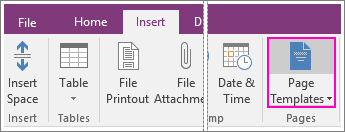
Nem todo mundo gosta de começar de uma página em branco, e o OneNote entende isso.
O OneNote para Microsoft 365 inclui uma variedade de modelos incorporados projetados para uso acadêmico, comercial e pessoal. Seja para criar anotações de reuniões, planejar um projeto ou apenas acompanhar seus pensamentos, esses modelos fornecem um formato estruturado para acelerar seu trabalho.
Os modelos do OneNote também economizam tempo e esforço, além de dar às suas anotações uma aparência polida e profissional. Eles são totalmente personalizáveis, de modo que você pode ajustá-los para atender às suas necessidades e preferências.
Dica profissional: Os modelos do OneNote podem ser aplicados somente a novas páginas que ainda não contenham nenhuma anotação. Se quiser usar um modelo para uma página que já inclui anotações, crie uma nova página a partir do modelo desejado e copie as anotações existentes para ela.
Recurso nº 5: Integre suas anotações ao Outlook
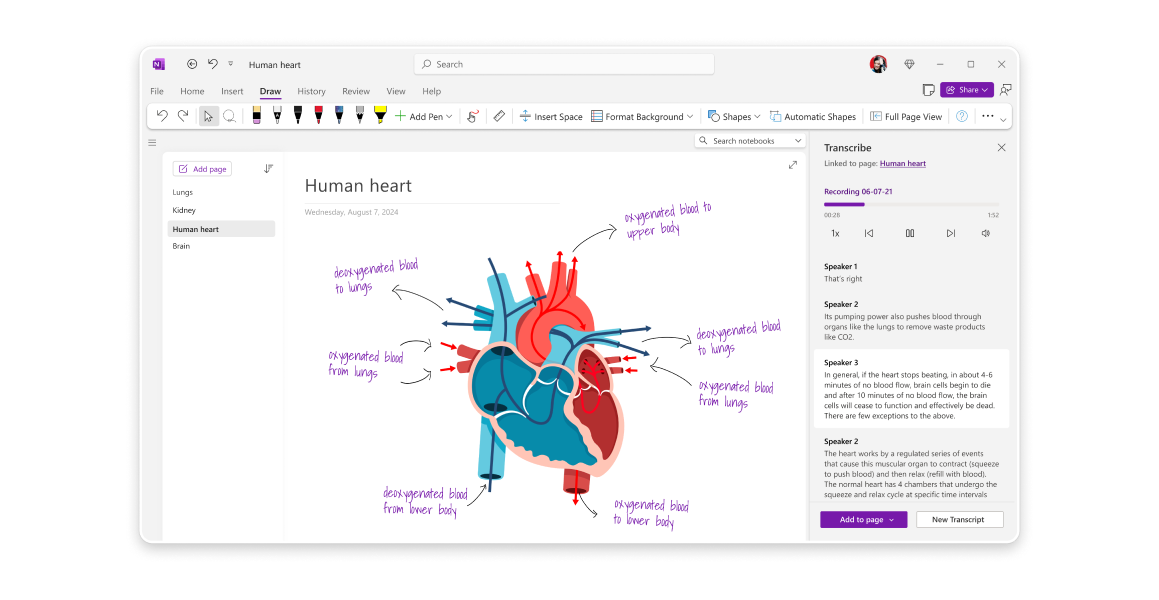
O OneNote e o Outlook formam uma parceria perfeita, projetada para simplificar o gerenciamento de tarefas, aumentar a produtividade e mantê-lo em dia com os prazos.
Combinando os recursos de anotações do OneNote com os robustos recursos de tarefas e calendário do Outlook, você pode efetivamente preencher a lacuna entre o brainstorming e a execução.
Criar tarefas do Outlook no OneNote é rápido e fácil. Destaque o texto em suas anotações, clique no botão Tarefas do Outlook e atribua uma data de vencimento - hoje, amanhã ou em uma linha do tempo personalizada.
As tarefas são sincronizadas instantaneamente entre o OneNote, o Outlook e o Microsoft To Do, garantindo que as atualizações em uma ferramenta sejam refletidas em todas as plataformas. Essa integração bidirecional mantém suas ferramentas de produtividade em harmonia.
Dica profissional: Adicione lembretes à sua lista de tarefas para garantir que nada passe despercebido - seja para enviar um relatório, fazer o acompanhamento de um cliente ou se preparar para um exame.
Preços do OneNote
- Grátis
NotebookLM vs. OneNote: comparação de recursos
O NotebookLM e o OneNote são excelentes em seus domínios, mas seus recursos atendem a necessidades diferentes:
| Recurso | NotebookLM | OneNote |
| Funcionalidade principal | Assistente de pesquisa com tecnologia de IA: analisa e resume os documentos carregados | Caderno digital: organiza anotações, ideias e conteúdo multimídia |
| Integração de IA | O Gemini 1. 5 Pro gera resumos, explicações e respostas a partir do conteúdo carregado; bate-papo com IA para insights; Visão geral de áudio para discussões de conteúdo orientadas por IA | Math Assistant para resolver e explicar equações; Ink to Text para converter escrita à mão em texto digitalizado |
| Fontes de conteúdo | Compatível com PDFs, Google Docs, sites, Google Slides, vídeos do YouTube e clipes de áudio MP3 | Suporta notas digitadas e manuscritas, imagens, gravações de áudio, arquivos incorporados (PowerPoints, PDFs) e recortes da Web |
| Organização | Organiza fontes em cadernos para projetos ou tópicos específicos | Organiza as notas em seções e páginas dentro de cadernos. Modelos disponíveis |
| Colaboração | Integra-se ao Google Workspace; exporta percepções para o Google Docs | Integra-se ao Outlook para gerenciamento de tarefas, compartilhamento e recursos de colaboração |
| Estilo de anotação | Focado principalmente na análise de conteúdo existente e na geração de novo conteúdo com base nele | Suporta notas digitadas e manuscritas, o que permite fazer anotações de forma mais livre |
| Suporte multimídia | Forte suporte a multimídia, especialmente com visões gerais de áudio geradas por IA | Suporte robusto a multimídia, incluindo gravação de áudio, arquivos incorporados e clipping da Web |
| Recursos de matemática | Não há recursos matemáticos dedicados, mas a IA provavelmente pode analisar o conteúdo matemático nos documentos carregados | O Math Assistant oferece resolução de equações, gráficos e instruções passo a passo |
| Suporte à escrita à mão | A IA pode processar notas escritas à mão | O recurso Ink to Text converte a escrita à mão em texto digitado |
| Gerenciamento de tarefas | Integra-se ao Google Workspace | Integra-se ao Outlook para criar e gerenciar tarefas |
Vamos dar uma olhada em seus recursos em detalhes:
Recurso nº 1: Análise e resumo com tecnologia de IA
A principal força do NotebookLM está em sua sofisticada IA, desenvolvida pelo Gemini 1.5 Pro. Ele analisa e resume os documentos carregados, gera insights e responde a perguntas com base no conteúdo fornecido. Isso permite que os usuários compreendam rapidamente a essência de grandes volumes de informações, identifiquem os principais temas e estabeleçam conexões entre diferentes fontes.
Embora seja capaz de organizar informações, o OneNote não possui essa análise avançada orientada por IA. Ele depende do usuário para sintetizar e extrair significado de suas anotações.
Vencedor: O NotebookLM vence por ser excelente na compreensão e no resumo de documentos, um recurso que falta ao OneNote.
Recurso nº 2: Organização de notas e suporte a multimídia
O NotebookLM, embora seja capaz de organizar fontes em blocos de anotações, concentra-se mais na análise do conteúdo existente do que na criação de anotações de forma livre. Embora seja compatível com vários formatos, seu ponto forte não está na amplitude da integração multimídia, mas na interação da IA com esses formatos.
O OneNote se destaca por seu sistema de organização versátil, permitindo que os usuários estruturem as anotações em cadernos, seções e páginas. Seu robusto suporte a multimídia permite a integração perfeita de vários tipos de conteúdo, incluindo notas digitadas e manuscritas, imagens, gravações de áudio, arquivos incorporados (como PowerPoints e PDFs) e recortes da Web.
Vencedor: O OneNote vence devido ao seu sistema de organização superior e suporte multimídia mais amplo para diversos tipos de conteúdo.
Recurso nº 3: Recursos de escrita à mão e tinta
Embora o NotebookLM possa processar anotações manuscritas, seu foco não está em proporcionar uma experiência abrangente de escrita à tinta. As ferramentas dedicadas de anotação e o reconhecimento de escrita manual do OneNote fazem dele o líder absoluto nessa categoria.
As ferramentas de tintagem do OneNote são um recurso de destaque, fornecendo uma tela rica para notas manuscritas, esboços e anotações. O recurso Ink to Text aprimora ainda mais esse recurso, convertendo a escrita à mão em texto digitado pesquisável. Isso é particularmente valioso para usuários que preferem a experiência de escrita tátil ou que precisam capturar ideias visuais.
Vencedor: O OneNote vence por causa de suas ferramentas dedicadas de tinta e conversão de escrita à mão em texto.
Recurso nº 4: Gerenciamento e integração de tarefas
Embora o NotebookLM se integre ao Google Workspace, seus recursos de gerenciamento de tarefas não estão tão diretamente vinculados a um aplicativo de gerenciamento de tarefas dedicado. Isso torna o OneNote uma ferramenta mais eficaz para usuários que dependem muito do gerenciamento de tarefas em seu fluxo de trabalho de anotações.
O OneNote se integra perfeitamente ao Outlook, permitindo que os usuários criem e gerenciem tarefas diretamente de suas anotações. Essa integração estreita agiliza o fluxo de trabalho e conecta a tomada de notas com itens de ação.
Vencedor: O OneNote vence devido à sua perfeita integração com o Outlook para criação e gerenciamento de tarefas.
📮 ClickUp Insight: 92% dos funcionários usam métodos inconsistentes para rastrear itens de ação, o que resulta em decisões perdidas e atrasos na execução. Seja enviando notas de acompanhamento ou usando planilhas, o processo geralmente é disperso e ineficiente.
A solução de gerenciamento de tarefas do ClickUp garante a conversão perfeita de conversas em tarefas, para que sua equipe possa agir rapidamente e manter-se alinhada.
Recurso nº 5: Preço e acessibilidade
| Recurso | NotebookLM | OneNote |
| Plano básico | Grátis | Grátis |
| Plano Premium | NotebookLM Plus | Assinatura do Microsoft 365 |
| Custo Premium | Ainda não totalmente divulgado para a versão de consumidor | Varia (normalmente faz parte da assinatura do Microsoft 365) |
| Opções empresariais | Disponível no Google Workspace e no Google Cloud | Disponível nos planos do Microsoft 365 Enterprise |
| Limites de uso (gratuito) | Até 100 cadernos, 50 fontes por caderno, 50 consultas de bate-papo diárias | Normalmente limitado pelo armazenamento no OneDrive |
| Limites de uso premium | Até 500 cadernos, 300 fontes por caderno, 500 consultas de bate-papo diárias | Mais recursos de armazenamento e colaboração |
| Disponibilidade do Premium | Será incluído no Google One AI Premium no início de 2025 | Incluído nas assinaturas do Microsoft 365 |
O OneNote oferece uma versão gratuita com recursos limitados, tornando-o acessível a muitos usuários. As versões pagas, incluídas nas assinaturas do Microsoft 365, desbloqueiam funcionalidades adicionais.
O NotebookLM, por outro lado, está atualmente vinculado a assinaturas pagas do Google Workspace/Cloud, o que o torna menos acessível a usuários individuais ou com orçamento limitado.
Vencedor: OneNote, devido à disponibilidade de uma versão gratuita
Leia também: Como usar o Microsoft OneNote de forma eficaz
NotebookLM vs. OneNote no Reddit
Tanto o NotebookLM quanto o OneNote têm seus prós e contras, e a preferência dos usuários varia muito. Fomos ao Reddit para ver o que as pessoas pensam sobre o NotebookLM vs. OneNote.
Os recursos de IA do NotebookLM, embora promissores, têm desempenho inconsistente, com alguns usuários achando-os incrivelmente úteis, enquanto outros ficam desapontados.
Descobri o NotebookLM um pouco antes de minhas primeiras provas do curso de Direito. Posso dizer com segurança que ele fez uma grande diferença na elaboração e síntese das anotações.
Descobri o NotebookLM um pouco antes de minhas primeiras provas do curso de Direito. Posso dizer com segurança que ele fez uma grande diferença na elaboração e síntese das anotações.
A IA generativa parece legal na teoria, mas é péssima na execução.
A IA generativa parece legal na teoria, mas é péssima na execução.
Embora seja uma plataforma mais estabelecida, o OneNote também recebe críticas mistas. Alguns apreciam seus recursos organizacionais e a integração com outros produtos da Microsoft, enquanto outros o consideram confuso ou têm problemas de sincronização.
O Onenote não vai a lugar algum, não o utilizo há algum tempo, mas ele foi redesenhado. Eu sempre tive problemas de sincronização com o meu, como tenho certeza de que muitas pessoas têm. Para mim, a forma como as guias e pastas estão é um pouco confusa, mas você se acostuma.
O Onenote não vai a lugar algum, não o utilizo há algum tempo, mas ele foi redesenhado. Eu sempre tive problemas de sincronização com o meu, como tenho certeza de que muitas pessoas têm. Para mim, a forma como as guias e pastas estão é um pouco confusa, mas você se acostuma.
Em última análise, a "melhor" ferramenta depende de suas necessidades e preferências, sendo que ambas as ferramentas têm sua própria base de fãs.
Conheça o ClickUp - a melhor alternativa ao NotebookLM vs. OneNote
A maioria das ferramentas de IA para fazer anotações esquece um fato simples: as pessoas têm estilos de produtividade diferentes.
Conheça o ClickUp , o aplicativo completo para o trabalho, repleto de recursos avançados de software de gerenciamento de projetos. Ele combina suas tarefas, documentos, bate-papo e conhecimento em uma plataforma com tecnologia de IA para que você possa ser o mais produtivo possível, sem alternar entre uma dúzia de aplicativos de produtividade.
Sua interface amigável e a tomada de notas com IA intuitiva superam o NotebookLM e o OneNote em vários aspectos.
Veja por que ele é uma alternativa melhor ao NotebookLM e ao OneNote:
ClickUp's One Up #1: ClickUp Notepad
As melhores ideias surgem nos momentos mais estranhos - enquanto você passeia com o cachorro ou cinco minutos antes de uma reunião. Mas fazer malabarismos com elas em aplicativos, cadernos ou pedaços de papel aleatórios? O caos.
Entre no ClickUp Notepad - seu balcão único para capturar e transformar ideias em ação.

Digamos que você esteja fazendo um brainstorming para um relatório. Abra o Bloco de Notas, anote seus pensamentos e converta as principais ideias em tarefas quando a inspiração surgir. Atribua prazos, acompanhe o progresso e mantenha tudo conectado - tudo isso sem sair do Bloco de Notas.
O ClickUp Notepad mantém você organizado, eficiente e no controle - não é necessário usar notas adesivas on-line.
💡 Dica profissional: Organize as anotações com etiquetas como "Ideias", "A fazer" ou "Prioridade" ao usar ferramentas de IA para gerenciamento de conhecimento para encontrar o que você precisa em segundos, não em horas.
ClickUp's One Up #2: ClickUp Docs
Gerenciar pesquisas, anotações e tarefas em um só lugar - parece um sonho, certo? Ao contrário de outros aplicativos de anotações, o ClickUp Docs transforma esse sonho em sua nova rotina, combinando perfeitamente documentos com suas tarefas e projetos.
Digamos que você esteja planejando o lançamento de um produto. Comece delineando as principais fases em um documento, como a criação de materiais de marketing ou a elaboração de uma campanha de e-mail. Em seguida, com alguns cliques, anexe tarefas a cada fase para manter o contexto e a execução juntos.
Use páginas aninhadas, formatação avançada e incorporações para estruturar suas anotações. Você também pode editar notas com sua equipe, deixar comentários e marcar colegas de equipe para obter feedback. Por fim, acesse as anotações de qualquer dispositivo, com a sincronização em nuvem garantindo que nada se perca.
ClickUp's One Up #3: ClickUp Brain
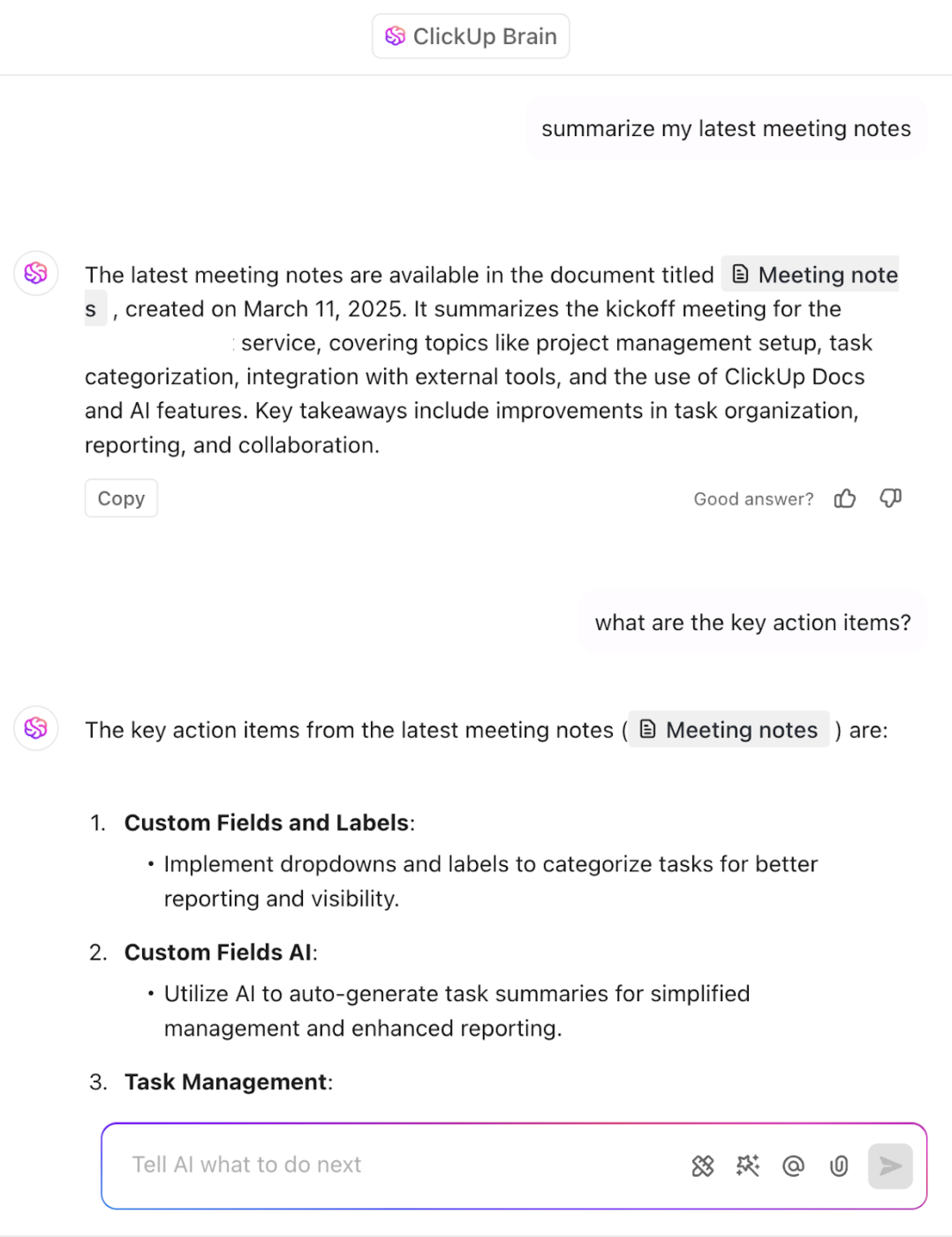
Deseja tornar suas anotações instantaneamente pesquisáveis, conectadas e acionáveis? Experimente os poderosos recursos de IA do ClickUp Brain. Basta perguntar ao ClickUp Brain o que você precisa e ele recuperará os principais insights de suas anotações em segundos. Ele entende seus documentos, tarefas e bate-papos, resumindo informações relevantes e compartilhando sugestões inteligentes na hora certa.
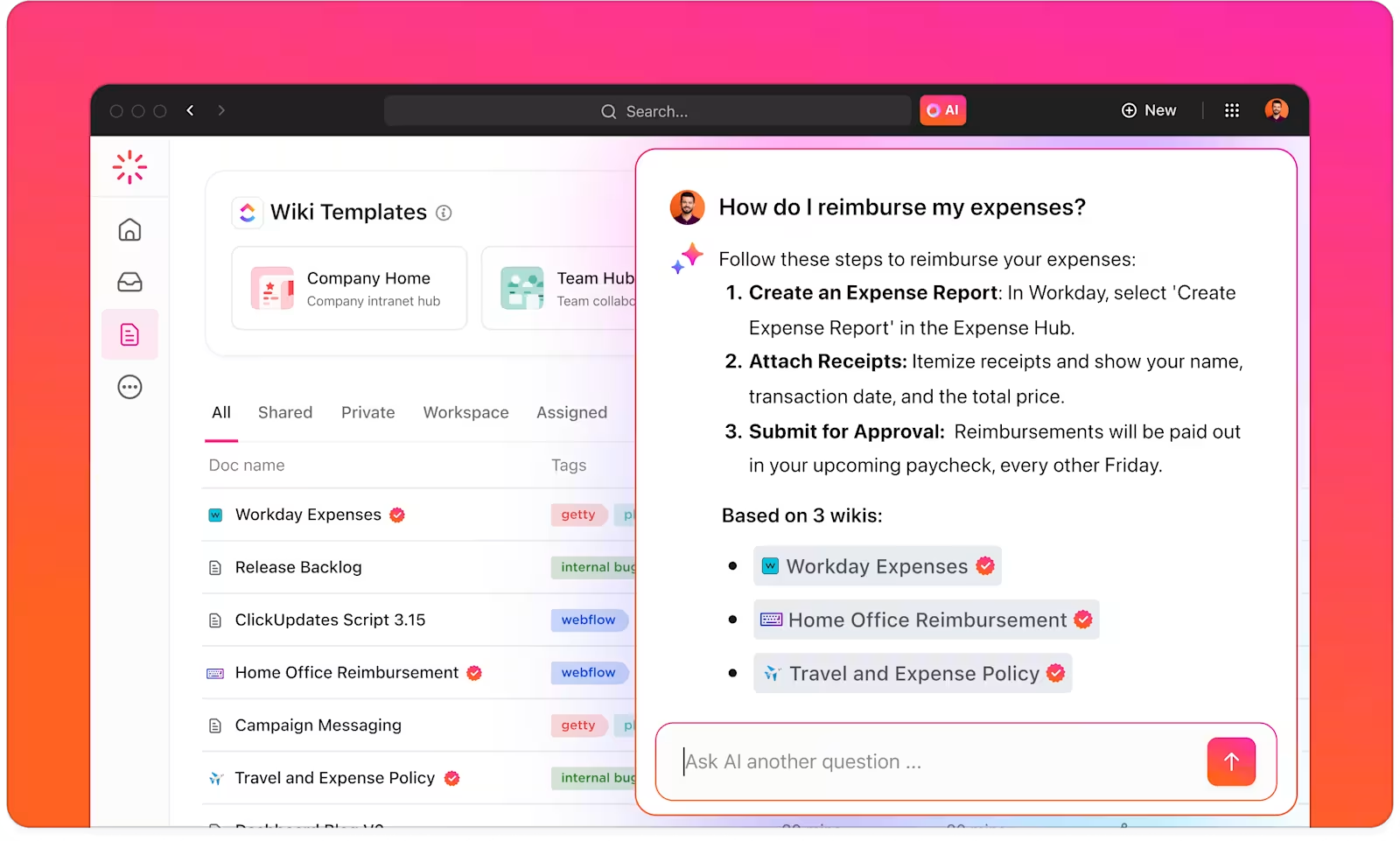
A IA também criará itens de ação diretamente de suas anotações e compartilhará recomendações proativas com base em suas anotações e tarefas.
Com o ClickUp Brain, suas anotações não ficam paradas - elas trabalham para você, transformando informações dispersas em conhecimento estruturado e utilizável.
ClickUp's One Up #4: Anotador ClickUp AI
O ClickUp AI Notetaker não é apenas mais uma ferramenta de anotações com IA - é o seu assistente de reunião integrado que faz o trabalho pesado para você. Em vez de se esforçar para fazer anotações ou vasculhar longas gravações, você obtém insights claros e práticos em segundos.

Veja como ele facilita sua vida:
- Participa automaticamente de reuniões permitidas e transcreve conversas em tempo real com rótulos de oradores para que você nunca perca os pontos principais
- Resume as discussões instantaneamente para que você saiba a essência sem precisar ouvir tudo novamente ou ler a transcrição completa
- Extrai itens de ação e marca os responsáveis para que você saiba exatamente o que precisa ser feito e por quem
- Sincroniza com tarefas e documentos no ClickUp e permite que você transforme insights em ação com um clique
Ao contrário do NotebookLM ou do OneNote, em que é necessário compartilhar/carregar o contexto manualmente, o ClickUp AI Notetaker trabalha onde sua equipe já trabalha. Portanto, suas anotações não são apenas armazenadas; elas são contextuais e colocadas em prática instantaneamente.
👀 Você sabia? Em 1945, Vannevar Bush imaginou um dispositivo chamado "Memex " que poderia armazenar e recuperar o conhecimento instantaneamente - uma visão inicial da tomada de notas com IA.
ClickUp's One Up #5: Pesquisa conectada
Com o ClickUp Connected Search, você pode encontrar rapidamente qualquer nota, documento, tarefa ou projeto em todo o seu espaço de trabalho digital (ClickUp e seus aplicativos integrados) - superando o poder de organização do OneNote. Isso garante que tudo o que você precisa esteja a apenas alguns segundos de distância, economizando seu valioso tempo.
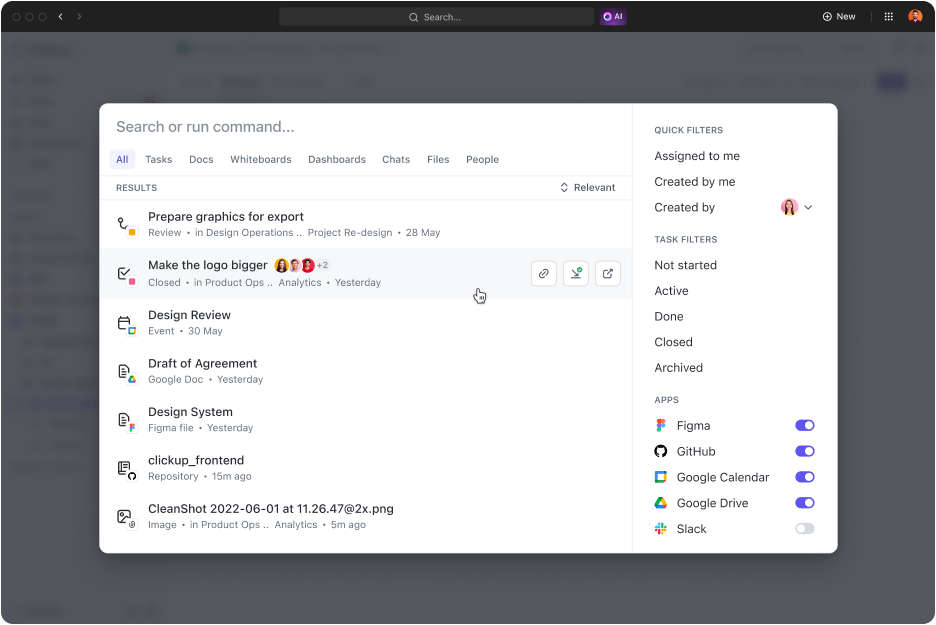
Além disso, o ClickUp oferece uma variedade de modelos de anotações pré-concebidos, adaptados para gerenciamento de projetos e multitarefa. Eles o ajudam a capturar anotações de reuniões, agendas, esboços de projetos e muito mais - simplificando seu fluxo de trabalho e reduzindo o tempo de preparação.
Quer você anote tarefas diárias com o Modelo de Notas Diárias do ClickUp ou capture o ouro do brainstorming com o Modelo de Notas de Projeto do ClickUp, o ClickUp mantém suas notas estruturadas e acessíveis.
Com suas integrações de terceiros em ferramentas de IA e mais de 1.000 aplicativos via ClickUp Integrations, você nunca mais precisará se preocupar com informações ou fluxos de trabalho em silos. Seja no brainstorming ou na execução, permaneça no ecossistema ClickUp sem problemas.
"Eu costumava viver de minhas anotações escritas, mas depois de dois dias avaliando o ClickUp, eu sabia que ele era a solução para mim. "
"Eu costumava viver de minhas anotações escritas, mas depois de dois dias avaliando o ClickUp, eu sabia que ele era a solução para mim. "
Das anotações às próximas etapas: O ClickUp conecta tudo
Embora o Microsoft OneNote seja excelente na captura de anotações de reuniões e na organização de informações, ele não oferece os recursos de gerenciamento de projetos, a colaboração em tempo real e as ferramentas de produtividade de que muitos usuários precisam. Ao mesmo tempo, o NotebookLM pode apresentar recursos avançados de IA do ecossistema do Google, mas está longe de ser um espaço de trabalho completo que conecta seu conhecimento e suas tarefas.
Mas o ClickUp reúne tudo isso. Com seus recursos avançados de anotações integrados a uma plataforma abrangente de gerenciamento de projetos apoiada por IA, o ClickUp não só ajuda a organizar ideias, mas também a gerenciar tarefas, colaborar perfeitamente e acompanhar o progresso - tudo em um só lugar.
Mude para o ClickUp e experimente um espaço de trabalho unificado em que seus próprios conhecimentos, anotações, tarefas e projetos se reúnem para obter o máximo de produtividade.